让数据处理更高效——Excel编辑行或列的快捷键
Excel通常用于处理大量的数据和信息,然而,操作繁琐的行或列编辑常常会让人失去耐心。而掌握快捷键则可以让您的数据操作更加高效。在接下来的内容中,我们将为你介绍一些Excel中编辑行或列的快捷键,让您的数据处理流程更加便捷。
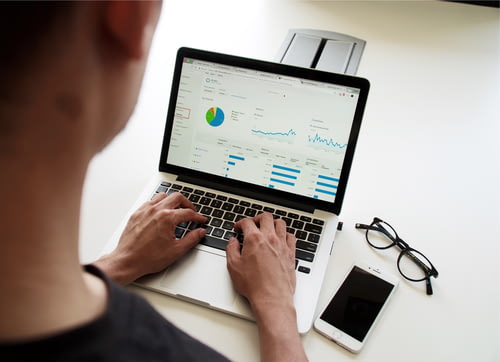
1. 删除行或列的快捷键
在Excel中删除行或列后,数据会自动上移或左移,让整个表格保持完整。删除行或列的快捷键非常简单,只需要选中你要删除的行或列,然后按下Ctrl + -即可。
2. 复制/移动行或列的快捷键
如果你需要复制或移动行或列,那么直接将它们复制并黏贴到另一个位置可能会比较麻烦。Excel提供了一个更为便捷的方法——直接使用Ctrl + X(剪切)或Ctrl + C(复制)命令进行操作,然后在需要的位置按下Ctrl + V(黏贴)即可。
3. 插入行或列的快捷键
为了向Excel表格中添加更多的数据,你可能需要插入新的行或列。可以通过选择新行或列的位置,并按下Ctrl + Shift + + 来进行插入操作。这个操作同样适用于在选定的单元格下面或右侧插入新行或列。
4. 双击自动调整行或列大小
当你使用Excel时,可能需要将行或列自动调整到合适的大小。而可以轻松地通过双击行或列的边框来调整大小。Excel会自动使它们适应内容的长度和宽度,让整个表格看起来更加整洁。
5. Shift + 箭头选定多个行或列
当你需要同时选择多个行或列时,使用鼠标拖动并选择会更加繁琐。这时,你可以通过按住Shift键并使用方向键来选定多个行或列。这种操作方法可以快速、精准地选定所需的行或列。
总结
以上这些快捷键只是Excel中编辑行或列的小部分,然而,它们可以显著提高数据处理效率和工作效率。掌握快捷键的技巧,不仅让您的工作更加便捷高效,同时也会让您更具有专业技能。















